Работая в сети, мы часто открываем множество вкладок и переключаемся между ними. Но человеческий фактор никто не отменял. И, случайно кликнув «не туда», мы можем закрыть какую-либо нужную вкладку. А иногда браузер сам закрывается, и мы автоматически теряем доступ к открытым ранее страницам. Как же поступить в такой ситуации, как открыть ранее закрытую в браузере вкладку, и какие способы восстановления существуют? Рассмотрим в данном материале.
- Как восстановить закрытую вкладку в разных браузерах
- Восстановление вкладок в Google Chrome
- Как открыть скрытые страницы в Mozilla
- Как восстановить страницы в Яндекс.Браузер
- История посещений в Opera
- Где спрятаны закрытые вкладки в Safari
- Как найти скрытые url в Edge
- Почему браузер не открывает закрытые ранее вкладки?
- Заключение
Как восстановить закрытую вкладку в разных браузерах
Случайное скрытие нужных вкладок – довольно распространённое и массовое явление. Учитывая это, разработчики практически всех популярных браузеров снабдили свои программы инструментами для восстановления закрытых ранее url-страниц.
В частности, это способы:
- с помощью сочетания нескольких клавиш;
- через браузерное меню;
- ещё через функционал браузерной истории;
- и через правый клик на новой вкладке;
- на мобильных браузерах.
При этом помните, что для открытия случайно закрытых ранее вкладок в браузере должн быть открыт как минимум один сайт.
Ниже разберём, как решить проблему на примере ряда популярных браузеров.
Восстановление вкладок в Google Chrome
Наиболее универсальным сочетанием клавиш для открытия закрытых страниц в Гугл Хром (да и не только) является нажатие на «Ctrl» + «Shift» + «T» в ОС Виндовс, и на «Command» + «Shif»t + «T» в Mac.
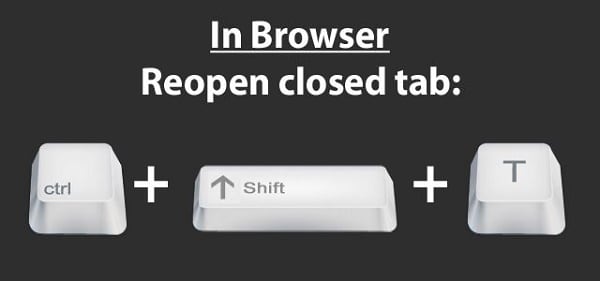
Другим вариантом является нажатие правой клавишей мышки на кнопке открытия новой страницы (плюсик), и выбором опции «Открыть закрытую вкладку».
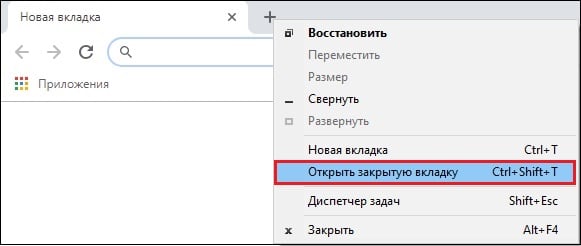
Следующим способом является использование опции «История», в которой сохраняются адреса посещённых нами ранее страниц. Самый простой вариант – это переход в «Настройки» – История, и выбор опции «Недавно закрытые».

Используйте опцию «Недавно закрытые»
Другим вариантом является переход в «История» через настройки браузера (или с помощью нажатия на Ctrl+H, или ввода в адресной строке браузера chrome://history/). Просмотрите перечень открывшихся посещённых вами сайтов и откройте нужный вам url. В поисках нужной страницы поможет строка поиска в самом верху («Искать в истории») в которой вы можете ввести искомое слово и открыть закрытый сайт на компьютере.
Как открыть скрытые страницы в Mozilla
Похожим образом открываются свернутые вкладки в Мозилле. Нажимаем на Ctrl+Shift+T в ОС Виндовс и Command + Shift + T в Mac.
Альтернативный вариант состоит в наведении курсора на кнопку открытия новой страницы, жмём ПКМ, выбираем «Восстановить закрытую вкладку».

Используйте функцию «История». Перейдите в настройки вашего браузера, и выберите опцию «Восстановить предыдущую сессию».
Также вы можете выбрать «Настройки» — «Библиотека» — «Журнал», просмотреть список открытых вами ранее url и запустить необходимый ресурс.
В мобильной версии браузера необходимо тапнуть на иконку истории, когда браузер открыт, выбрав опцию «Недавно закрытые» (Recently Closed).

Как восстановить страницы в Яндекс.Браузер
В Яндекс.Браузер всё организовано схожим образом с другими браузерами. Доступ к истории вы можете получить, нажав на кнопку настроек с тремя горизонтальными линиями, или использовав сочетание клавиш Ctrl+H. Откроется новая вкладка, в которой будут перечислены открывавшиеся ранее страницы. Для открытия нужной из них просто кликните на ней.
Также в главном меню браузера имеется опция «Недавно закрытые» («Настройки Яндекс.Браузер» – «История» – «Недавно закрытые»), отображающая перечень недавно закрытых url.

Это может быть полезным: Что делать если интернет есть, а страницы в браузере не открываются?
История посещений в Opera
Попасть в функционал истории, ведущейся браузером Опера, можно нажав на «Меню» — «История». Откроется список нужных сайтов, найти необходимый вам поможет функция поиска «Искать в истории» на самом верху страницы.
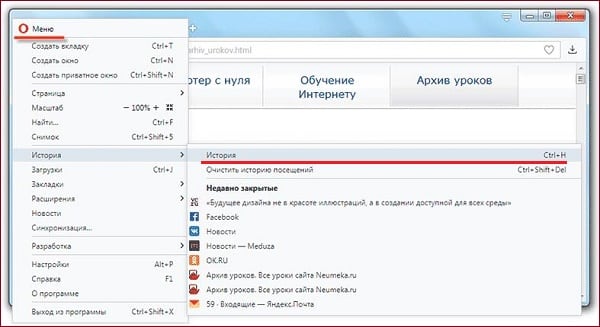
Где спрятаны закрытые вкладки в Safari
Браузер «Сафари» обычно используется на устройствах Эпл в macOS и iOS. Открыть закрытую вкладку в Сафари можно следующими способами:
- Нажать на Command + Shift + T;
- Перейти в меню, выбрать «История» (History) – «Недавно закрытые» (Recently Closed);
На устройствах iOS необходимо открыть Сафари, нажать на «Вкладки» (Tabs) для открытия новой вкладки. Тапнуть и зажать «+» на продолжительное время. Вы увидите список недавно закрытых сайтов.

Для доступа к закрытым вкладкам удерживайте плюс некоторое время
Как найти скрытые url в Edge
Браузер Edge используется в Майкрософт Windows и не имеет мобильной реализации. Нам достаточно нажать те же «Control» + «Shift» + «T» или кликнуть ПКМ на кнопке открытия новой вкладки и выбрать «Вновь открыть закрытую вкладку» (Reopen closed tab).
Почему браузер не открывает закрытые ранее вкладки?
Обычно браузер открывает страницы из записанной им истории. Но бывают ситуации, когда программа не может это сделать. Такое происходит в следующих случаях:
- Ранее вы удалили браузерный кэш и историю. Поскольку история недоступна, попытки открыть закрытую ранее страницу окончатся неудачей;
- Вы настроили браузер не помнить (удалять) всю историю посещений сайтов при закрытии. К примеру, Edge предлагает опцию «Очищать при закрытии браузера». Потому при закрытии браузера (случайном или намеренном) кэш, куки, история и вкладки, использующиеся в текущей сессии, будут удалены. Убедитесь, что данная опция у вас не активна;
- Вход (логин) на некоторых сайта типа банковских записывает ID сессии для каждой конкретной сессии. Такие сайты не позволят вам восстановить ранее посещенные сайты по причинам безопасности. Вы увидите сообщение об окончании сессии, и необходимости авторизоваться вновь;
- Когда вы заполняете какую-либо форму, и случайно закрываете вкладку, вы не сможете получить форму назад с уже заполненными полями. На Chrome вы увидите ошибку типа «err_cache_miss» показывающую что данные из формы не были кешированы, и вам необходимо заполнить данные вновь.
Рекомендуем к прочтению: Не удалось найти IP-адрес сервера — как исправить?
Заключение
Практически каждый из перечисленных (и не только) браузеров имеет встроенные инструменты, которые подскажут, как запустить закрытую ранее вкладку. В большинстве случаев достаточно использовать шаблонные сочетания клавиш или обратиться к функционалу «Истории». Если же список страниц недоступен, тогда необходимо убедиться, что вы настроили ваш навигатор должным образом.
6 комментариев